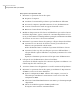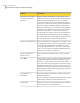Users Guide
Copia di un disco rigido su un altro disco rigido
Dopo aver installato un nuovo disco rigido, è possibile copiare il vecchio disco
rigido sul nuovo. Non è necessario formattare il nuovo disco rigido.
Se il disco rigido da copiare contiene più di una partizione, è necessario copiare
ciascuna partizione, una alla volta, nel nuovo disco rigido.
Se si verifica un problema all'alimentazione o all'hardware mentre si copiano i
dati, nessun dato verrà perso dall'unità di origine. Tuttavia, è necessario riavviare
il processo di copia.
Per Copiare un disco rigido su un altro disco rigido
1
Nella pagina Strumenti, fare clic su Copia disco rigido.
2
Completare i passaggi della procedura guidata per copiare l'unità.
La procedura guidata guida l'utente attraverso il processo di selezione
dell'unità appropriata per la copia, di selezione dell'unità di destinazione
nonché di selezione delle opzioni per copiare i dati da un'unità all'altra.
Informazioni sulle opzioni di copia da un'unità all'altra
Per copiare un'unità da un disco rigido a un altro, è possibile utilizzare le opzioni
di copia da un'unità all'altra.
La seguente tabella descrive le opzioni di copia da un disco rigido a un altro.
Tabella 15-1
Opzioni di copia da un'unità all'altra
DescrizioneOpzione
Verifica l'eventuale presenza di errori nell'unità di origine
prima di copiarla. L'unità di origine è l'unità originale.
Verifica origine per errori file
system
Verifica l'eventuale presenza di errori nell'unità di
destinazione dopo averla copiata. L'unità di destinazione è
la nuova unità.
Verifica destinazione per
errori file system
Questa opzione espande automaticamente l'unità affinché
occupi lo spazio non assegnato restante dell'unità di
destinazione.
Ridimensiona unità in modo
da occupare lo spazio non
assegnato
227Copia di un'unità
Copia di un disco rigido su un altro disco rigido